使用u启动pw工具清除windows登录密码详细教程
2014-02-09 20:47:48 标签:清除系统密码u启动pw工具pw工具
在21世纪,电脑早就成为生活和工作中必备的工具了,在电脑长期的使用中一定会存在一些个人隐私文件,为了保护它们的安全,有些人会通过设置系统登录密码的方式让别人无法轻易接触它们,但是有时候却忘记了开机密码该怎么办呢?今天u启动小编就教大家使用pw工具通过windowes分区清除系统登录密码。
将已经使用u启动v5.1制作好的启动u盘插入电脑的usb插口,随后开机,在出现开机画面时按下相应的启动快捷键,在出现开启启动项选择是选择u盘启动即可进入u启动的主菜单界面。如下图所示:

将光标移至“【05】运行最新版DiskGenius分区工具”后按回车键确认即可进入DOS工具菜单,在下方“A:\>”的后面输入“pw”后按回车键确认即可;如下图所示:
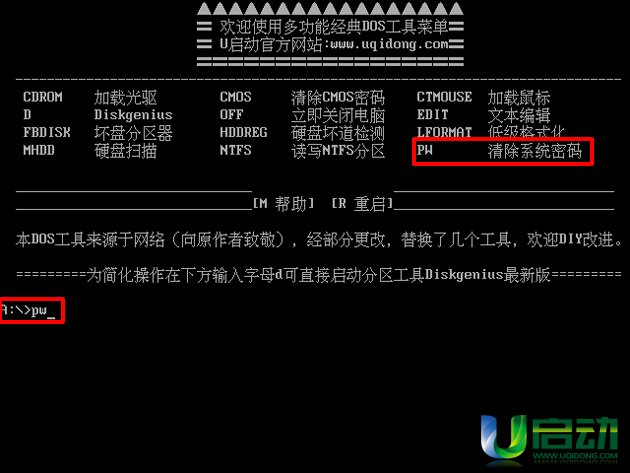
现在我们需要通过windows系统分区来搜索到SAM文件,搜索到该文件后按照出现的提示按回车键继续即可;如下图所示:
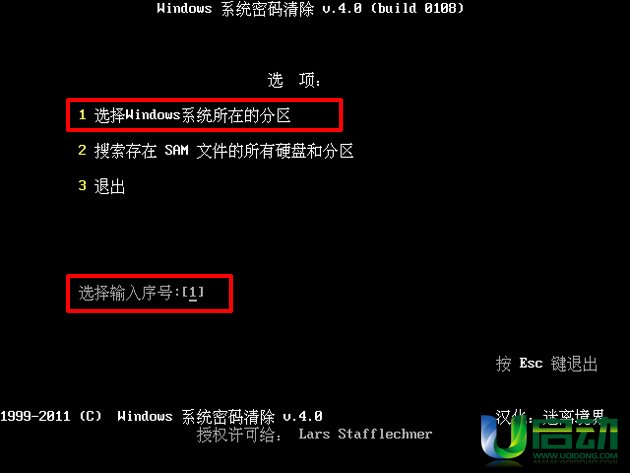
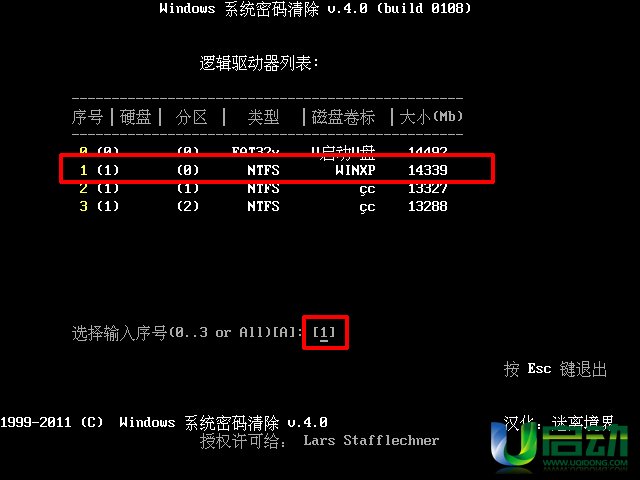
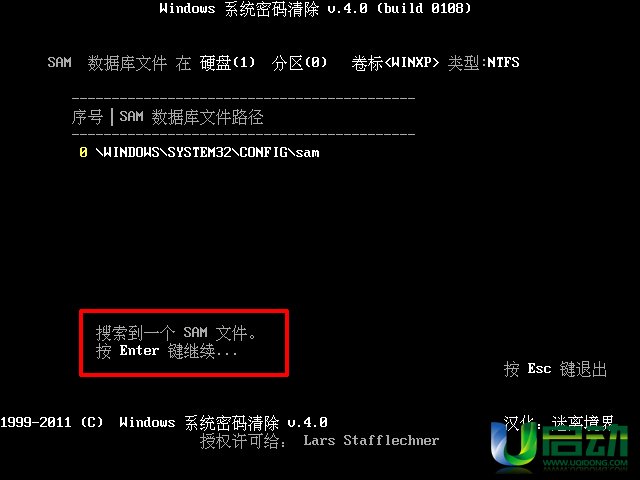
接下来在用户列表的窗口下,在下方输入所需要清除密码账户的相应序号,按回车键“Enter”继续;如下图所示:
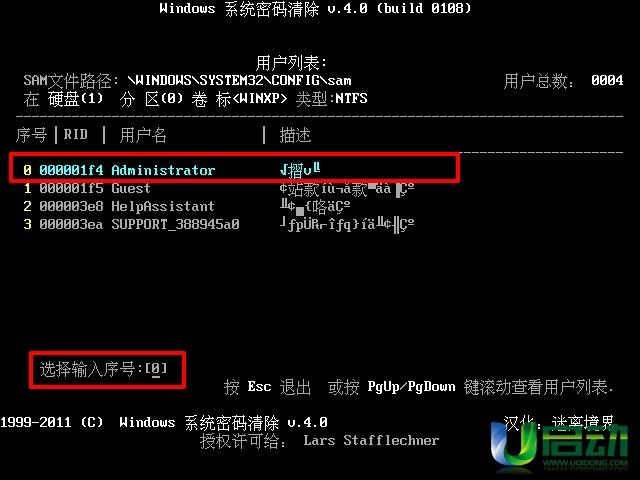
将光标移至“清除此用户的密码”,按“Y”键保存更改的属性并退出,当清除系统登录密码成功时,下方就会出现提示,此时只需要按下键盘上的任意按键便可退出;如下图所示:
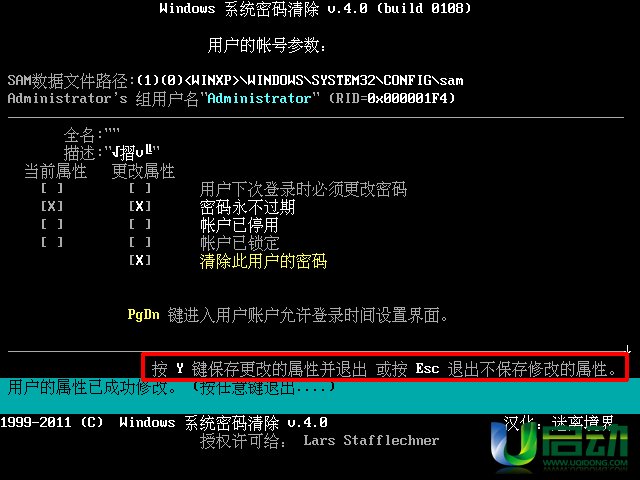
到此,我们已经将系统登录密码清除了,现在我们重启电脑即可直接进入电脑桌面了。使用pw删除电脑登录密码的教程就介绍完毕了,希望在你忘记密码时可以通过此方法来帮助你解决一时难题。
本文由U启动编辑发表。转载此文章须经U启动同意,并请附上出处(U启动)及本页链接。
原文链接:http://www.uqidong.com/syjc/1102.html
原文链接:http://www.uqidong.com/syjc/1102.html
未来人类Terrans Force DR721笔记本怎么使用u启动u盘
未来人类Terrans Force DR721笔记本搭载了英特尔第10代酷睿i7处理器以及集成显卡,下面为大家分享未来人...
- [2021-07-28]联想ThinkPad L14 锐龙版笔记本怎么使用u启动u盘装
- [2021-07-28]神舟战神Z9-CT7PK笔记本怎么使用u启动u盘装机安装
- [2021-07-27]盈通AN78V5主板怎么通过bios设置u盘启动
- [2021-07-27]海尔逸3000S笔记本怎么使用u启动u盘装机一键重装
- [2021-07-27]机械革命Umi CC笔记本怎么使用u启动u盘装机一键重
- [2021-07-26]惠普340 G7笔记本怎么使用u启动u盘装机一键安装
- [2021-07-26]微星H87M-G43主板怎么通过bios设置u盘启动
U盘工具下载推荐
更多>>-
 纯净版u盘装系统工具下载,u盘装系统工
[2019-09-03]
纯净版u盘装系统工具下载,u盘装系统工
[2019-09-03]
-
 纯净版u盘启动盘制作工具下载
[2019-09-03]
纯净版u盘启动盘制作工具下载
[2019-09-03]
-
 u启动7.0u盘启动盘制作工具装机版下载
[2019-07-05]
u启动7.0u盘启动盘制作工具装机版下载
[2019-07-05]
-
 u启动U盘启动盘制作工具增强版V7.0
[2019-07-05]
u启动U盘启动盘制作工具增强版V7.0
[2019-07-05]
Copyright © 2010-2016 www.uqidong.com u启动 版权所有 闽ICP备16007296号 意见建议:service@uqidong.com
 未来人类Terrans Force DR721笔记本怎
未来人类Terrans Force DR721笔记本怎
 昂达N78C主板怎么进入bios设置u盘启
昂达N78C主板怎么进入bios设置u盘启
 u启动win 8pe系统维护工具箱_6.3免费
u启动win 8pe系统维护工具箱_6.3免费
 u启动win 7pe系统维护工具箱_6.3免费
u启动win 7pe系统维护工具箱_6.3免费
 盈通AN78V5主板怎么通过bios设置u盘
盈通AN78V5主板怎么通过bios设置u盘
 win10怎么安装视频教学
win10怎么安装视频教学
 u启动u盘启动安装原版win8系统视频
u启动u盘启动安装原版win8系统视频
 win7系统怎么备份密钥证书 win7系统
win7系统怎么备份密钥证书 win7系统
 win7系统文件损坏怎么办 win7系统文
win7系统文件损坏怎么办 win7系统文

 联想win8改win7bios设置方法
联想win8改win7bios设置方法
 技嘉uefi bios如何设置ahci模式
技嘉uefi bios如何设置ahci模式
 惠普电脑uefi不识别u盘怎么办
惠普电脑uefi不识别u盘怎么办
 win8改win7如何设置bios
win8改win7如何设置bios
 bios没有usb启动项如何是好
bios没有usb启动项如何是好
 详析bios设置显存操作过程
详析bios设置显存操作过程
 修改bios让电脑待机不死机
修改bios让电脑待机不死机